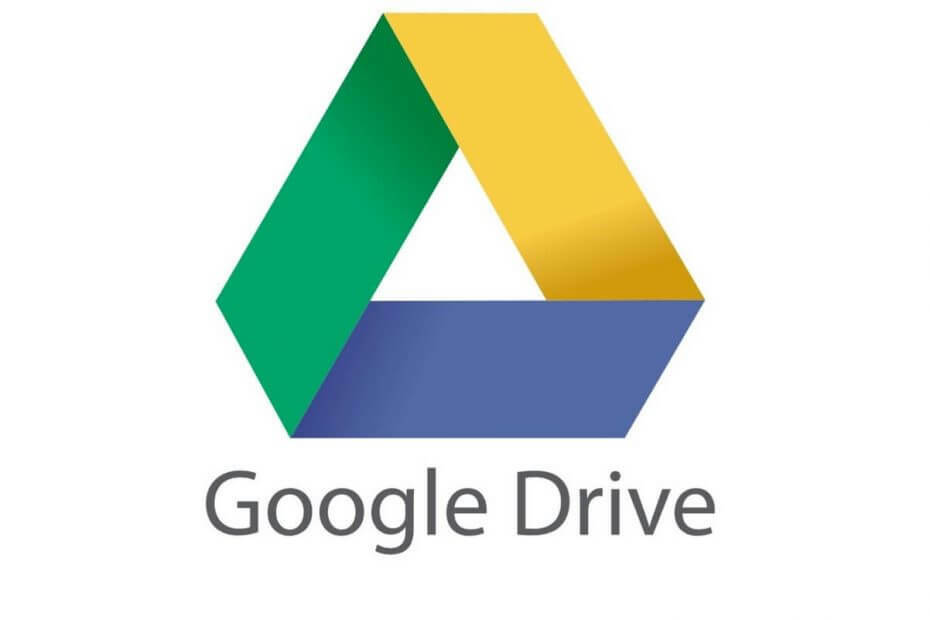
Denna programvara reparerar vanliga datorfel, skyddar dig mot filförlust, skadlig programvara, maskinvarufel och optimerar din dator för maximal prestanda. Åtgärda PC-problem och ta bort virus nu i tre enkla steg:
- Ladda ner Restoro PC Repair Tool som kommer med patenterade teknologier (patent tillgängligt här).
- Klick Starta skanning för att hitta Windows-problem som kan orsaka PC-problem.
- Klick Reparera allt för att åtgärda problem som påverkar datorns säkerhet och prestanda
- Restoro har laddats ner av 0 läsare den här månaden.
Som ni alla vet, Internetbandbredd är den nya kungen i den smarta digitala tidsåldern och alla andra appar tävlar om sin andel av dataöverföringshastigheten. Inte konstigt, det finns också situationer där en app hamnar i girighet och äter upp större delen av bandbredden och lämnar andra gasande efter andan.
Exempel: Google Drive som har visat sig minska andra till genomsökningshastighet tills filerna laddas upp eller laddas ner till och från
molnlagring. Men det är säkert att man kan ta hand om och rättvisa utdelas till de andra apparna med bara några enkla steg. Nu kör vi.Vad kan jag göra om Google Drive saktar ner min dator?
1. Stoppa och starta Google Drive
Detta är ofta den mest grundläggande förebyggande metoden som används för att lösa många problem. I det här fallet upphör allt som gör att din dator saktar ner, inklusive att stoppa Google Drive-åtgärder på din dator avstängning av RAM-minnet. Så här stoppar du Google Drive.
- Öppna Aktivitetshanteraren. Du kan göra detta genom att antingen trycka på Alt + Ctrl + Del och välja Aktivitetshanteraren tryck på på skärmen som visas eller ännu bättre Ctrl + Skift + Esc att avfyra Aktivitetshanteraren direkt.
- Leta upp och välj googledrivesync.exe
- Klicka på Avsluta process. Detta kommer att stoppa instans av Google Drive körs på din dator.
2. Öppna Google Drive igen
Detta gör att molntjänsten startar igen på din dator och ska fungera bra.
- RELATERAD: Hur man överför Google Drive-filer med Cyberduck i Windows 10
3. Begränsa dataöverföringshastigheten för Google Drive manuellt
Kör en systemskanning för att upptäcka potentiella fel

Ladda ner Restoro
PC reparationsverktyg

Klick Starta skanning för att hitta Windows-problem.

Klick Reparera allt för att lösa problem med patenterade tekniker.
Kör en PC Scan med Restoro Repair Tool för att hitta fel som orsakar säkerhetsproblem och avmattningar. När skanningen är klar kommer reparationsprocessen att ersätta skadade filer med nya Windows-filer och komponenter.
Google Drive är känt för att använda hela bandbredden, eller den största delen av den för att komma igång med sitt jobb. Det råkar vara den främsta anledningen till att molnlagringstjänsten har befunnits orsaka att Windows 10 släpar.
Så här begränsar du dataöverföringshastigheten för Google Drive för att frigöra bandbredd för andra applikationer att använda.
- Högerklicka på Google Drive ikon. Det ska vara till vänster om själva aktivitetsfältet.
- Klicka på i dialogrutan som öppnas tre vertikala prickars längst upp till höger och välj Inställningar.
- I Inställningar fönster som öppnas, klicka på Avancerad flik.
- Här får du se inställningarna för båda ladda upp och nedladdningshastighet.
- Välj en hastighet beroende på din internetplan som ska lämna tillräckligt med bandbredd för att andra appar ska fungera bekvämt.
- Klicka på Tillämpa och där är du nu har du en fastställd gräns för internetbandbredd för appar att agera inom.
- RELATERAD: 7 av de bästa PC-reparations- och optimeringsprogrammen för 2019
4. Begränsa filer som ska laddas upp
Ett annat sätt att förhindra att Windows 10 hamnar i Google Drive är att se till att det bara är filerna att du måste säkerhetskopieras i molnet lagras i Google Drive, och inte hela din hårda kör.
- Så det bästa du kan göra här är att spara alla filer i en mapp som du vill lagra i Google Drive.
- Klicka sedan på Google Drive.
- Välj fönstren som öppnas Svämma över meny> Inställningar.
- Markera bara de rutorna bredvid Synkronisera bara några mappar till den här datorn.
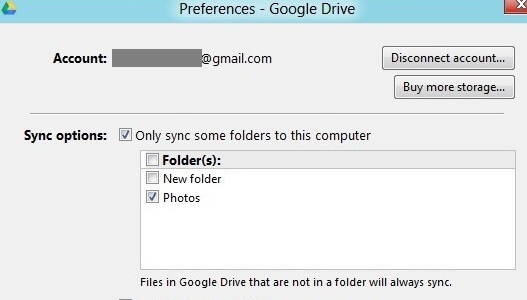
- Välj mapp som du vill synkronisera med din Google Drive-konto.
- Klicka på Tillämpa. På så sätt laddar du bara upp de filer som behövs och kommer inte att täppa till nätverket i onödan. Faktum är att organisera dina filer som behöver laddas upp kan vara en bra metod för att bevara bandbredd varje gång.
Att öva på ovanstående steg bör vara tillräckligt för att hjälpa din Windows 10-dator att behålla sin skicklighet och hastighet oavsett om Google Drive kommer att göra sitt jobb.
Faktum är att stegen ovan handlar mer om att tämja Google Drive för att agera på ett sätt som andra appar inte behöver vänta på internetbandbredd och återställa en slags ordning på din dator.
Här är också några relaterade ämnen att bläddra bland.
- Så här kan du fixa HTTP 403-fel på Google Drive
- Fix: Google Drive fortsätter att koppla bort i Windows 10
- Fullständig lösning: Google Drive kan inte ansluta
- Fullständig lösning: Google Drive synkroniseras inte i Windows 10, 8.1, 7
 Har du fortfarande problem?Fixa dem med det här verktyget:
Har du fortfarande problem?Fixa dem med det här verktyget:
- Ladda ner detta PC-reparationsverktyg betygsatt Bra på TrustPilot.com (nedladdningen börjar på den här sidan).
- Klick Starta skanning för att hitta Windows-problem som kan orsaka PC-problem.
- Klick Reparera allt för att lösa problem med patenterade tekniker (Exklusiv rabatt för våra läsare).
Restoro har laddats ner av 0 läsare den här månaden.


